CSV-Format
Beim CSV-Format handelt es sich um eine Textdatei die Daten in einer Liste enthält. Dabei steht jeder Datensatz in einer eigenen Zeile, innerhalb der Zeile sind die Datenfelder durch ein Komma, Semikolon oder einen Tabulator getrennt. Häufig steht in der ersten Zeile eine Liste der Feldnamen, die sog. Kopfzeile.
Öffnet man eine CSV-Datei mit einem Texteditor, so erhält man eine Ausgabe, ähnlich dem folgendem Beispiel:
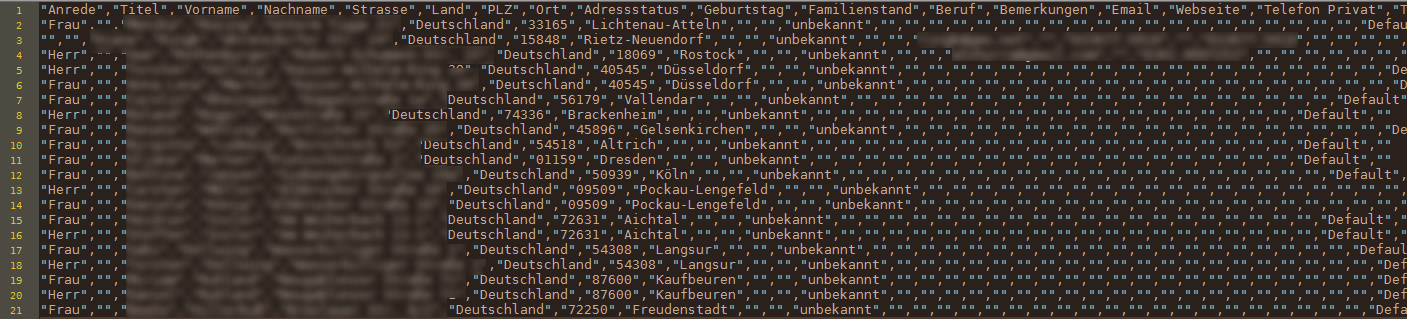 Im Beispiel ist die Kopfzeile mit den Feldbezeichnungen zu sehen (Anrede, Titel, Vornamen, Nachname etc.)
Im Beispiel ist die Kopfzeile mit den Feldbezeichnungen zu sehen (Anrede, Titel, Vornamen, Nachname etc.)
Dateien im CSV-Format können von vielen Anwendungen importiert/exportiert werden. Dazu zählen u. a. die gängigen Office-Programme (Microsoft Word/Excel, LibreOffice etc.)
Breedmaster unterstützt u. a. den Im- und Export von Adressdaten aus der Mitgliederverwaltung als CSV-Datei, wodurch auf einfache Art und Weise personalisierte Rundschreiben an die Mitglieder über eine Textverarbeitung wie LibreOffice Writer oder Microsoft Word erstellt und gedruckt werden können.
Beispiel CSV-Import anhand von LibreOffice
Um eine CSV-Datei in LibreOffice zu öffnen, genügt i. d. R. ein Doppelklick auf die Datei. Es öffnet sich dann nachfolgender Dialog:
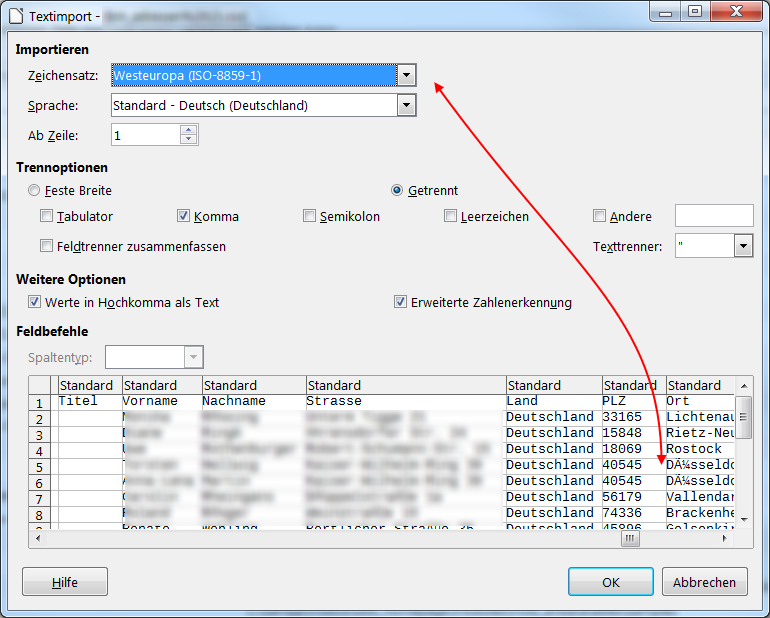
Es gibt zwei Besonderheiten beim CSV-Import zu beachten. Zum einen ist es möglich dass der Feldtrenner nicht automatisch richtig erkannt wird, dann ist es notwendig diesen manuell auszuwählen. Obiges Beispiel zeigt eine korrekte Trennung der einzelnen Felder an.
Ein weiteres Problem können unterschiedliche Zeichensätze sein, wodurch Sonderzeichen wie ä, ö, ü, ß etc. falsch dargestellt werden. Im Beispiel wird das ü bei Düsseldorf nicht richtig angezeigt, was am verwendeten Zeichensatz liegt. Im Beispiel wäre UTF-8 richtig.
Es gibt noch eine Reihe von weiteren Optionen, wie z. B. den Export erst ab einer bestimmten Zeile starten zu lassen, oder die Möglichkeit einzelne Spalten erst gar nicht zu importieren.
Durch Klick auf OK wird der Importvorgang durchgeführt und man erhält die Adressdaten in einem Calc-Arbeitsblatt:
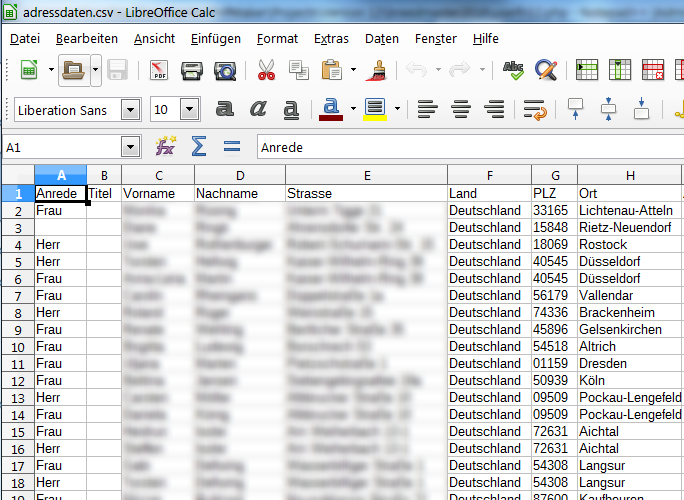
CSV-Export mit LibreOffice
Neben der Möglichkeit CSV-Daten zu importieren kann man diese mit LibreCalc auch sehr einfach exportieren. Im Speichern-Dialog ist Speichern Unter auszuwählen und als Dateityp Text CSV. Es sollte dann auch noch der Haken bei Filtereinstellungen bearbeiten gesetzt werden. Nun erhält man beim speichern die Möglichkeit den Zeichensatz anzugeben (in der Regel sollte Unicode (UTF-8) gewählt werden. Dann ist noch auszuwählen welches Zeichen als Feldtrenner verwendet werden soll. Sollen die Daten an anderer Stelle wieder importiert werden ist es hilfreich wenn man sich vorher vergewissert welchen Feldtrenner man später benötigt.
Prinzipiell funktioniert der Import-/Export mit Word ähnlich, die Menüs und Bezeichnungen haben teilweise andere Namen, die Vorgehensweise ist aber identisch.
